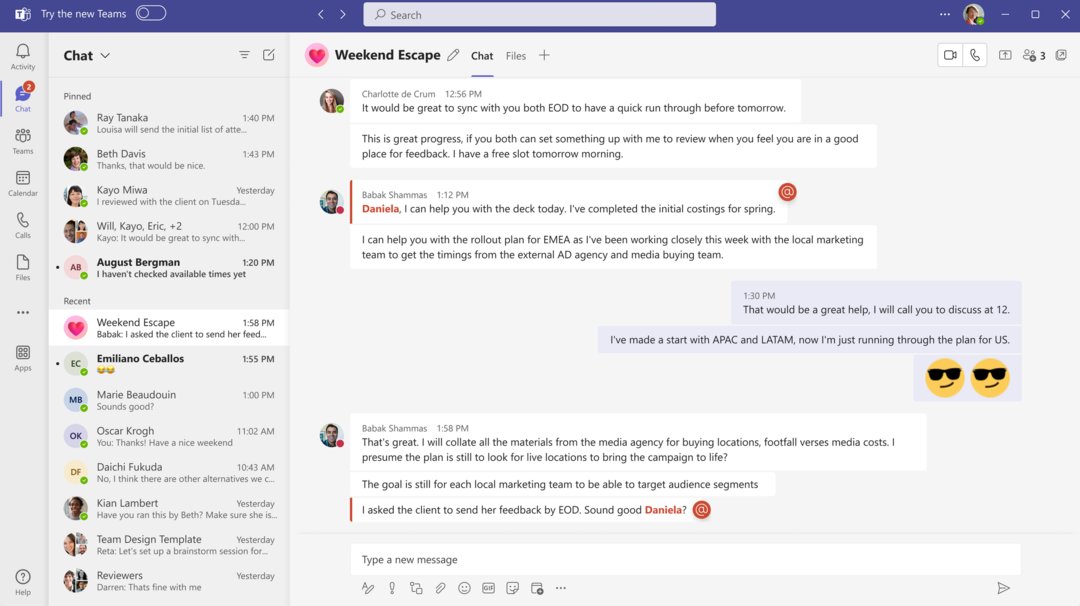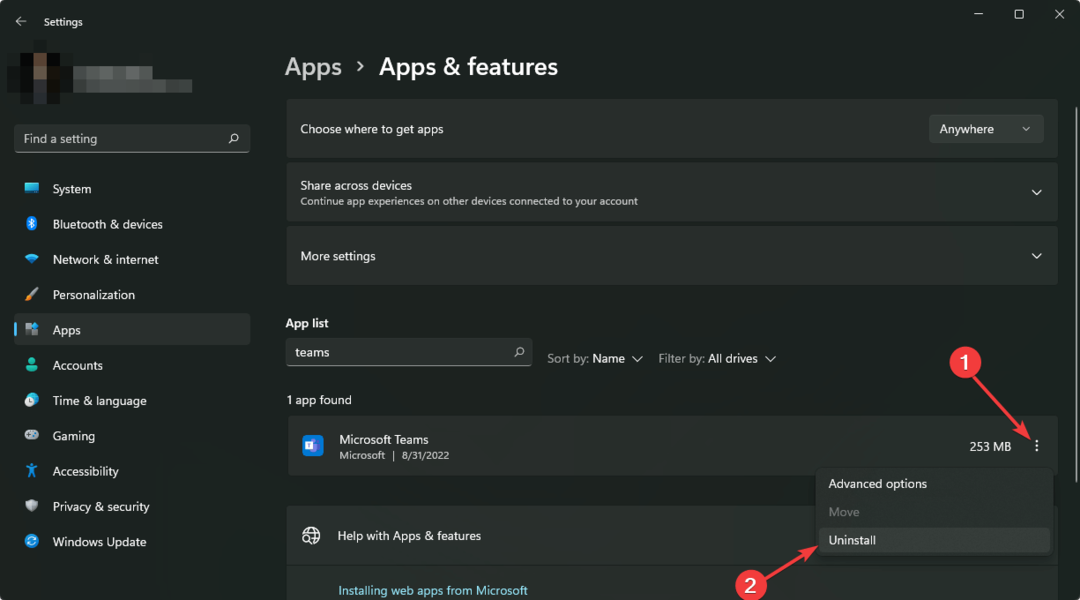- Microsoft Teams जैसे सहयोग सॉफ़्टवेयर टीमों की मदद करते हैं दुनिया में कहीं भी एक साथ काम करें
- Microsoft Teams मीटिंग आपकी टीम के संपर्क में रहने और महत्वपूर्ण जानकारी को शीघ्रता से प्रसारित करने के लिए उत्कृष्ट हैं
- किसी मीटिंग से जुड़ने में सक्षम नहीं होना नर्वस हो सकता है लेकिन समस्या को ठीक करने के लिए आप इस विस्तृत गाइड का उपयोग कर सकते हैं
- चेक आउट करें हमारी Microsoft टीम हब अधिक उपयोगी गाइड के लिए।
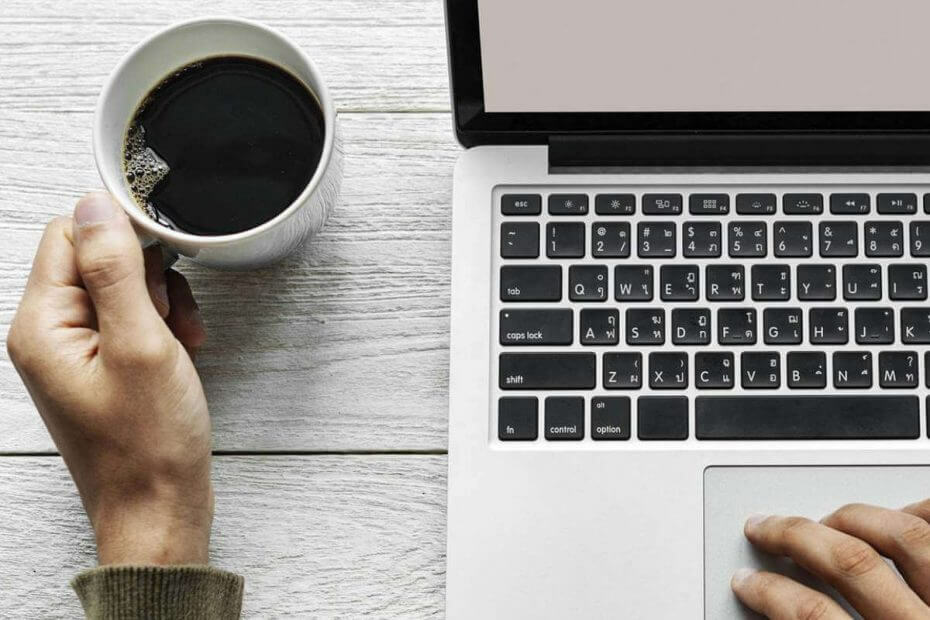
यह सॉफ़्टवेयर सामान्य कंप्यूटर त्रुटियों की मरम्मत करेगा, आपको फ़ाइल हानि, मैलवेयर, हार्डवेयर विफलता से बचाएगा और अधिकतम प्रदर्शन के लिए आपके पीसी को अनुकूलित करेगा। पीसी की समस्याओं को ठीक करें और 3 आसान चरणों में अभी वायरस निकालें:
- रेस्टोरो पीसी रिपेयर टूल डाउनलोड करें जो पेटेंट प्रौद्योगिकी के साथ आता है (पेटेंट उपलब्ध यहां).
- क्लिक स्कैन शुरू करें Windows समस्याएँ ढूँढ़ने के लिए जो PC समस्याएँ उत्पन्न कर सकती हैं।
- क्लिक सभी की मरम्मत आपके कंप्यूटर की सुरक्षा और प्रदर्शन को प्रभावित करने वाली समस्याओं को ठीक करने के लिए
- रेस्टोरो द्वारा डाउनलोड किया गया है 0 इस महीने पाठकों।
अगर आप देखते हैं कि माइक्रोसॉफ्ट टीम किसी मीटिंग से कनेक्ट नहीं होगा, आपको यह जानना होगा कि आप इस समस्या का अनुभव करने वाले अकेले नहीं हैं।
यह त्रुटि विभिन्न सिस्टम कॉन्फ़िगरेशन पर होती है, जिसका अर्थ है कि समस्या सिस्टम की क्षमताओं के साथ नहीं है।
यहाँ एक उपयोगकर्ता का इस मुद्दे के बारे में क्या कहना है माइक्रोसॉफ्ट फ़ोरम:
जब हम किसी चैनल में मीटिंग शेड्यूल करते हैं और फिर उसमें शामिल होने का प्रयास करते हैं तो हमें समस्या होती है। इस पैनल के भीतर मुख्य "ऑनलाइन शामिल हों" बटन पर क्लिक करने से मीटिंग शुरू हो जाती है, लेकिन बिना किसी त्रुटि संदेश के उपयोगकर्ताओं को तुरंत बाहर निकाल दिया जाता है (सिर्फ स्क्रीन पर "छोड़ने" कहते हैं)। क्या किसी ने इस मुद्दे का अनुभव किया है, और इसके लिए एक फिक्स मिला है?
भले ही Microsoft ने इस समस्या के लिए कोई आधिकारिक सुधार जारी नहीं किया है, लेकिन कुछ उपयोगकर्ताओं को अस्थायी रूप से इसे दरकिनार करने में सफलता मिली है। यहाँ आप क्या कोशिश कर सकते हैं।
यदि Microsoft Teams किसी मीटिंग से कनेक्ट नहीं होता है तो क्या करें
1. सुनिश्चित करें कि आपके पास एक स्थिर इंटरनेट कनेक्शन है
भले ही यह कदम स्पष्ट लग सकता है, यह बहुत महत्वपूर्ण है कि आपके इंटरनेट कनेक्शन में कोई त्रुटि न हो। यह सुनिश्चित करेगा कि आपके MS Teams ऐप के माध्यम से कनेक्शन प्रभावित नहीं होंगे।
इन चरणों का पालन करें:
- दबाएँ विन + एक्स कुंजी -> चुनें समायोजन।
- का चयन करें अद्यतन और सुरक्षा से समायोजन मेन्यू।
- चुनते हैं समस्याओं का निवारण बाईं ओर के मेनू से।
- सूची में नीचे स्क्रॉल करें और पर क्लिक करें click इंटरनेट कनेक्शन विकल्प।
- क्लिक समस्या निवारक चलाएँ।
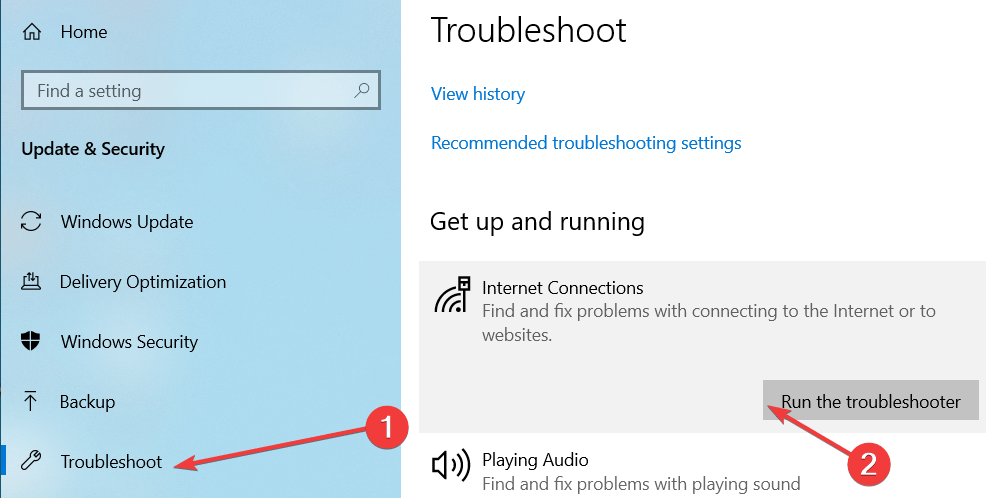
- चरणों को पूरा करने के लिए ऑन-स्क्रीन निर्देशों का पालन करें।
2. ऐप को फ़ायरवॉल और एंटीवायरस सॉफ़्टवेयर के माध्यम से अनुमति दें
आपके द्वारा अपने पीसी पर उपयोग किए जा रहे विशिष्ट एंटीवायरस सॉफ़्टवेयर के आधार पर, ये चरण अलग-अलग होंगे।
आपको अपना एंटीवायरस सॉफ़्टवेयर खोलना होगा, श्वेतसूची में नेविगेट करना होगा, और सुनिश्चित करना होगा कि Microsoft Teams को कनेक्शन की अनुमति है।
यदि आपके एंटीवायरस में फ़ायरवॉल सेवा भी है, तो कृपया सुनिश्चित करें कि आप MS Teams ऐप के लिए सभी अनुमतियों की अनुमति दें।
यदि आप विंडोज डिफेंडर फ़ायरवॉल का उपयोग कर रहे हैं तो इन चरणों का पालन करें:
- दबाएं Cortana खोज बॉक्स -> टाइप करें विंडोज डिफेंडर फ़ायरवॉल -> पहला विकल्प चुनें।
- अपनी स्क्रीन के बाईं ओर -> क्लिक करें फ़ायरवॉल के माध्यम से किसी ऐप या सुविधा को अनुमति दें।
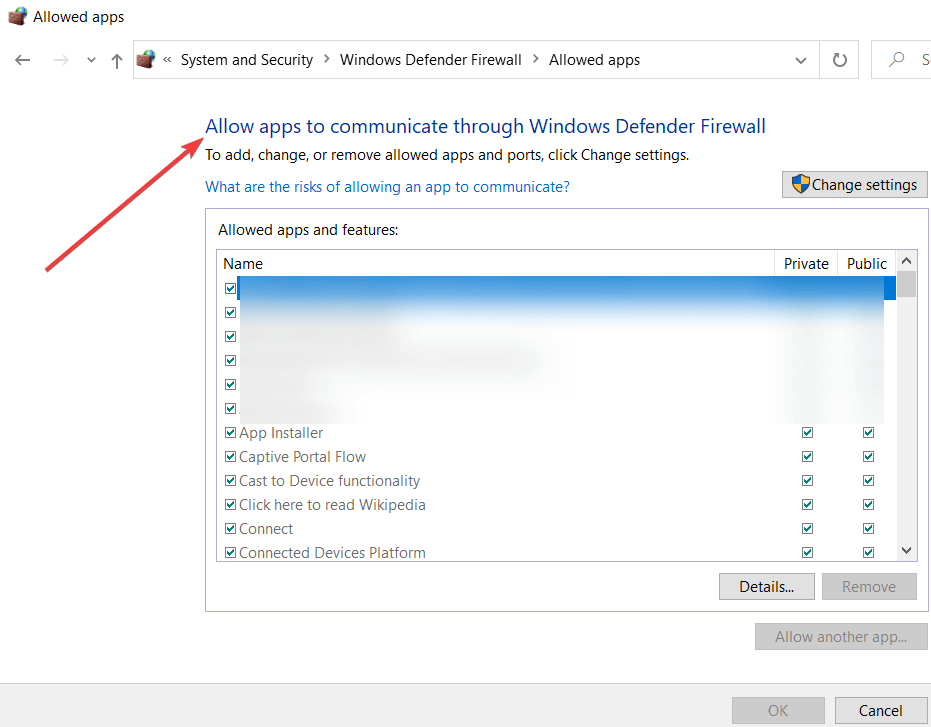
- खोज एमएस टीमें सूची मैं।
- इसे चुनें > दोनों को अनुमति दें निवर्तमान तथा आने वाले कनेक्शन।
उपयोगी सुझाव: Microsoft Teams में टीम कैसे बनाएं और प्रबंधित करें
3. अपना Microsoft Teams एप्लिकेशन अपडेट करें
भले ही Microsoft टीम सामान्य रूप से स्वचालित रूप से अपडेट हो जाती है, फिर भी यह अनुशंसा की जाती है कि आप अपडेट खोजने का प्रयास करें।
ऐसा करने से यह सुनिश्चित हो जाएगा कि जैसे ही Microsoft इस समस्या के लिए कोई समाधान जारी करेगा, आप इसे प्राप्त कर सकेंगे।
अपडेट देखने के लिए, कृपया MS Teams खोलें, अपना क्लिक करें प्रोफ़ाइल फोटो, और चुनें अद्यतन के लिए जाँच।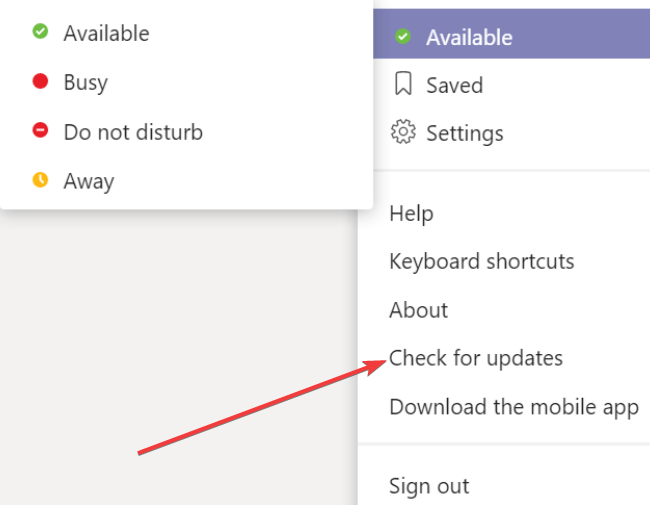
निष्कर्ष
कृपया बेझिझक हमें बताएं कि क्या इस गाइड ने Microsoft Teams के साथ आपकी समस्या का समाधान करने में आपकी सहायता की है।
आप हमें बता सकते हैं कि क्या आपके पास इस समस्या से निपटने के तरीके के बारे में कोई अन्य सुझाव हैं।
आप इस लेख के अंतर्गत पाए गए टिप्पणी अनुभाग में केवल एक टिप्पणी छोड़ कर हमसे संपर्क कर सकते हैं।
- पर जाए बैठक और चुनें बैठक का समय तय करो.
- अब, उस चैनल पर क्लिक करें जिससे आप मिलना चाहते हैं।
- यदि आप नियमित रूप से आयोजित होने वाली मीटिंग बना रहे हैं तो मीटिंग शेड्यूल करने के लिए सही समय ढूंढें और आवर्तक सुविधा का उपयोग करें।
 अभी भी समस्याएं आ रही हैं?उन्हें इस टूल से ठीक करें:
अभी भी समस्याएं आ रही हैं?उन्हें इस टूल से ठीक करें:
- इस पीसी मरम्मत उपकरण को डाउनलोड करें TrustPilot.com पर बढ़िया रेटिंग दी गई है (इस पृष्ठ पर डाउनलोड शुरू होता है)।
- क्लिक स्कैन शुरू करें Windows समस्याएँ ढूँढ़ने के लिए जो PC समस्याएँ उत्पन्न कर सकती हैं।
- क्लिक सभी की मरम्मत पेटेंट प्रौद्योगिकियों के साथ मुद्दों को ठीक करने के लिए (हमारे पाठकों के लिए विशेष छूट)।
रेस्टोरो द्वारा डाउनलोड किया गया है 0 इस महीने पाठकों।
लगातार पूछे जाने वाले प्रश्न
वैध ईमेल खाता (आउटलुक या तृतीय-पक्ष आउटलुक खाते) वाला कोई भी उपयोगकर्ता Microsoft टीम में शामिल हो सकता है मीटिंग्स बशर्ते कि टीम के मालिक ने उन्हें अपने में जोड़कर संबंधित मीटिंग तक पहुंच प्रदान की दल। बिना Microsoft Teams खाते के उपयोगकर्ता बिना किसी समस्या के अतिथि के रूप में मीटिंग में शामिल हो सकते हैं।
Microsoft Teams मीटिंग के लिए ऊपरी सीमा 250 प्रतिभागियों की है। उपयोगकर्ता 10 हजार तक उपस्थित लोगों के लाइव इवेंट की मेजबानी करने के लिए भी टीमों का उपयोग कर सकते हैं।
Microsoft Teams लिंक बनाने के लिए, नीचे दिए गए निर्देशों का पालन करें:
- पर जाए बैठक और चुनें बैठक का समय तय करो.
- अब, उस चैनल पर क्लिक करें जिससे आप मिलना चाहते हैं।
- यदि आप नियमित रूप से आयोजित होने वाली मीटिंग बना रहे हैं तो मीटिंग शेड्यूल करने के लिए सही समय ढूंढें और आवर्तक सुविधा का उपयोग करें।